网优常用OMC操作简介
- 格式:doc
- 大小:2.08 MB
- 文档页数:38
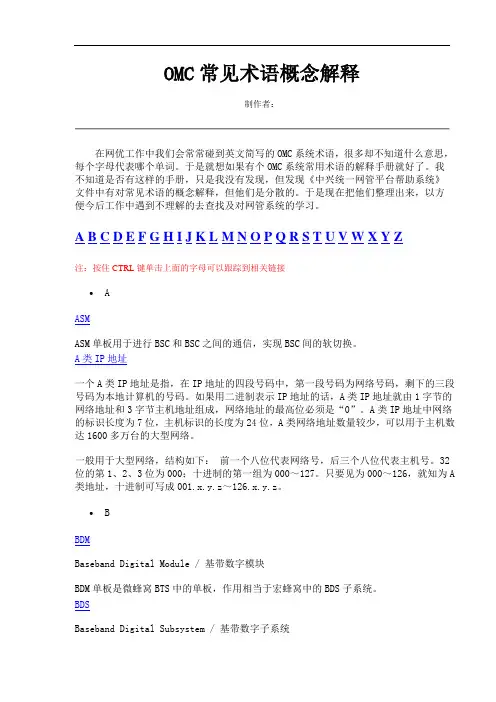
OMC常见术语概念解释制作者:在网优工作中我们会常常碰到英文简写的OMC系统术语,很多却不知道什么意思,每个字母代表哪个单词。
于是就想如果有个OMC系统常用术语的解释手册就好了。
我不知道是否有这样的手册,只是我没有发现,但发现《中兴统一网管平台帮助系统》文件中有对常见术语的概念解释,但他们是分散的。
于是现在把他们整理出来,以方便今后工作中遇到不理解的去查找及对网管系统的学习。
A B C D E F G H I J K L M N O P Q R S T U V W X Y Z注:按住CTRL键单击上面的字母可以跟踪到相关链接• AASMASM单板用于进行BSC和BSC之间的通信,实现BSC间的软切换。
A类IP地址一个A类IP地址是指,在IP地址的四段号码中,第一段号码为网络号码,剩下的三段号码为本地计算机的号码。
如果用二进制表示IP地址的话,A类IP地址就由1字节的网络地址和3字节主机地址组成,网络地址的最高位必须是“0”。
A类IP地址中网络的标识长度为7位,主机标识的长度为24位,A类网络地址数量较少,可以用于主机数达1600多万台的大型网络。
一般用于大型网络,结构如下:前一个八位代表网络号,后三个八位代表主机号。
32位的第1、2、3位为000;十进制的第一组为000~127。
只要见为000~126,就知为A 类地址,十进制可写成001.x.y.z~126.x.y.z。
• BBDMBaseband Digital Module / 基带数字模块BDM单板是微蜂窝BTS中的单板,作用相当于宏蜂窝中的BDS子系统。
BDSBaseband Digital Subsystem / 基带数字子系统Busy Hour Calling Attempt / 忙时呼叫试探BOOT驻于前台单板上的启动程序。
BSCBase Station Controller / 基站控制器BSC_CDSUBSC_CDSU用于实现Abis接口数据传输功能,通过E1中继电路连接到BTS_CDSU。

华为LTE OMC操作指导书目录一、常用指令: (3)二、提取CHR文档: (7)三、制作批处理脚本文档 (9)3.1加扰测试脚本: (9)3.2日常告警全网TDL&TDS基站状态&告警查询-XXXX脚本 (9)3.3基站小区去激活脚本 (9)3.4基站小区邻区数据修改脚本 (10)四、集中任务管理安全操作: (10)4.1日常告警全网TDL&TDS基站状态&告警查询 (10)4.2基站小区去激活 (13)4.3基站小区邻区数据修改 (13)五、LTE常用信令(问题)跟踪Check List V1.0 (13)5.1 端到端虚用户跟踪 (13)5.2 CELL DT (15)5.3 IFTS (16)5.4 一键式日志(BRDLOG)采集方法 (19)5.5 接入类问题分析数据 (20)5.6 切换类问题分析数据 (20)5.7 业务性能问题分析数据 (20)5.8 干扰问题分析数据 (21)一、常用指令:TDL站点状态查询指令:LST CELL:; 查询小区静态参数DSP CELL:; 查询小区动态参数LST ALMAF:; 查询当前告警LST BFANT:;查询天线配置信息(静态)DSP BFANT:;查询天线配置信息(动态)LST PDSCHCFG:;(参考信号功率)LST CELLPDCCHALGO:;(公共控制信令聚集级别)LST CELLDLPCPDSCHPA:;(pdsch功率控制PA调整开关)LST EUTRANINTRAFREQNCELL:; (查询EUTRAN同频邻区关系)LST EUTRANEXTERNALCELL:; (查询EUTRAN外部小区)LST GPS:; (查询小区的经纬度)LST ALMLOG:ALMTP=ALL;()激活/解闭塞小区:ACT CELL:LOCALCELLID=1;ACT CELL:LOCALCELLID=2;ACT CELL:LOCALCELLID=3;UBL CELL:LOCALCELLID=1;UBL CELL:LOCALCELLID=2;UBL CELL:LOCALCELLID=3;去激活/闭塞小区:DEA CELL:LOCALCELLID=1;DEA CELL:LOCALCELLID=2;DEA CELL:LOCALCELLID=3;BLK CELL:LOCALCELLID=1,CELLADMINSTATE=CELL_HIGH_BLOCK; BLK CELL:LOCALCELLID=2,CELLADMINSTATE=CELL_HIGH_BLOCK;BLK CELL:LOCALCELLID=3,CELLADMINSTATE=CELL_HIGH_BLOCK;闭塞/解闭塞RRUBLK BRD:CN=0,SRN=200,SN=0,BLKTP=IMMEDIATE;UBL BRD:CN=0,SRN=202,SN=0;修改RRU通道:DSP TXBRANCH:;(发射通道硬件最大输出功率、驻波比等,或:DSP VSWR:查询驻波比)DSP RXBRANCH:;(接收通道状态)MOD TXBRANCH:CN=0,SRN=202,SN=0,TXNO=1,TXSW=OFF;(关)MOD TXBRANCH:CN=0,SRN=202,SN=0,TXNO=1,TXSW=ON; (开)MOD RXBRANCH:CN=0,SRN=202,SN=0,RXNO=1,RXSW=OFF; (关)MOD RXBRANCH:CN=0,SRN=202,SN=0,RXNO=1,RXSW=ON; (开)修改基站小区PCI:(注:同时要求修改邻区数据库相应的小区的PCI,不然影响切换) MOD CELL:LOCALCELLID=3,PHYCELLID=131;MOD CELL:LOCALCELLID=2,PHYCELLID=132;MOD CELL:LOCALCELLID=1,PHYCELLID=133;MODEUTRANEXTERNALCELL:MCC="460",MNC="08",ENODEBID=10072,CELLID=3,PHYCELLID=1 31;MODEUTRANEXTERNALCELL:MCC="460",MNC="08",ENODEBID=10072,CELLID=2,PHYCELLID=1 32;MODEUTRANEXTERNALCELL:MCC="460",MNC="08",ENODEBID=10072,CELLID=3,PHYCELLID=1 33;单验报告需要操作的内容:LST CELL:;LST PDSCHCFG:;LST CELLPDCCHALGO:;LST CELLDLPCPDSCHPA:;DSP CELL:;DSP LICENSE:;LST LICENSE:;LST CELLALGOSWITCH:;LST BFMIMOADAPTIVEPARACFG:;LST MIMOADAPTIVEPARACFG:;LTE加天线权值:LST BFANT:;DSP BFANT:;RMV BFANT: DEVICENO=0;RMV BFANT: DEVICENO=1;RMV BFANT: DEVICENO=2;DLDBFANTDB:IP="188.2.31.4",USR="ftpuser",PWD="Changeme_123",SRCF="ODS-090R15 NT.xml";DLDBFANTDB:IP="10.201.127.83",USR="ftpuser",PWD="ftpuser",SRCF="ODS-090R15NT .xml";ACT BFANTDB:OPMODE=DLDFILE;ADDBFANT:DEVICENO=0,CONNSRN=60,MODELNO="ODS-09OR15NT",TILT=3,BEAMWIDTH=65,BA ND=39;ADDBFANT:DEVICENO=1,CONNSRN=62,MODELNO="ODS-09OR15NT",TILT=3,BEAMWIDTH=65,BA ND=39;ADDBFANT:DEVICENO=2,CONNSRN=82,MODELNO="ODS-09OR15NT",TILT=3,BEAMWIDTH=65,BA ND=39;LST BFANT:;DSP BFANT:;查询BF开关:LST CELLALGOSWITCHTM2\3 BF:关TM2\3\7 BF:开修改BF算法开关:修改BF开关为开:MOD CELLALGOSWITCH:LOCALCELLID=1(小区号),BFALGOSWITCH=BfSwitch-1;修改BF开关为关:MOD CELLALGOSWITCH:LOCALCELLID=1(小区号),BFALGOSWITCH=BfSwitch-0;修改基站(业务信道)加扰(0~9):(模已)ADD CELLSIMULOAD:LOCALCELLID=1,SIMLOADCFGINDEX=7(加扰为80%);ADD CELLSIMULOAD:LOCALCELLID=2,SIMLOADCFGINDEX=7;ADD CELLSIMULOAD:LOCALCELLID=3,SIMLOADCFGINDEX=7;RMV CELLSIMULOAD:LOCALCELLID=1;(去加扰)RMV CELLSIMULOAD:LOCALCELLID=2;RMV CELLSIMULOAD:LOCALCELLID=3;相关脚本:(注意:百站网的本地小区ID是0、1、2)所以在百站网执行脚本需改一下以下的LOCALCELLID加扰50%:ADD CELLSIMULOAD:LOCALCELLID=1; (SIMLOADCFGINDEX=4为默认值)ADD CELLSIMULOAD:LOCALCELLID=2;ADD CELLSIMULOAD:LOCALCELLID=3;去加扰:RMV CELLSIMULOAD:LOCALCELLID=1;RMV CELLSIMULOAD:LOCALCELLID=2;RMV CELLSIMULOAD:LOCALCELLID=3;加扰100%ADD CELLSIMULOAD,然后配置索引那里填9就可以了。
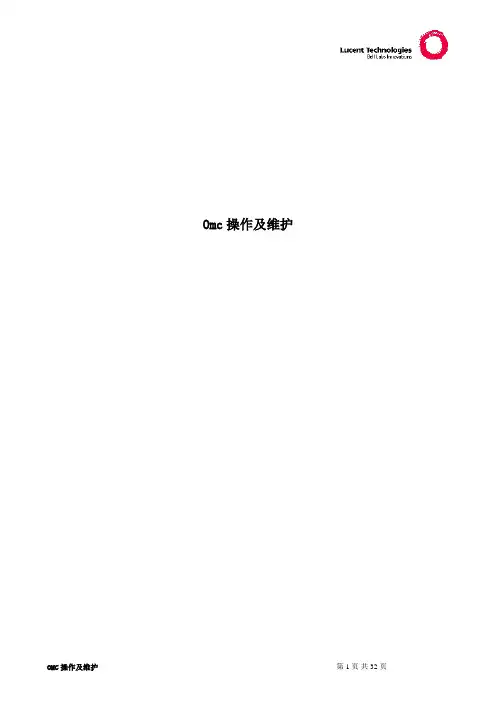
Omc操作及维护目录1.维护界面介绍2.每日维护介绍3.维护经验介绍4.基站常用参数的维护5.取SMARTER1.3数据附录一、维护界面介绍对基站的日常操作,管理和维护主要通过以下几个人机界面实现:1.ECP Control & Display 这个图形界面主要用于显示基站的状态。
通过键入一些由数字组成的命令,可以显示基站各个主要部分的状态和告警。
2.TICLI ACCESS 是一个基于UNIX的命令行界面。
通过输入一些有特定语法规则的命令,可以显示基站、RCS、AP等各个部分的状态和告警,并对其进行各种操作(包括remove,restore,diagnose,initialize等)并且得到详细的输出报告。
RCS是运行于AP上,用于控制基站运行的程序。
3.ECP Recent Change/Verify 这是和储存基站、ECP参数配置的数据库的接口,用于查找和更改基站、ECP的参数配置。
4.OMP Shell 这是OMP的UNIX Shell,每天记录的ROP文件就存放在其目录/omp-data/logs/OMPROP1中。
同时在/home/omptech/spa/data目录下有昨天以前告警总结,其中*ecp文件为ECP、基站告警总结。
二、每日维护介绍1. 查看基站告警。
在ECP Control & Display界面输入以下命令:(其中c为RCS,n为CDM,x为CCU,d为DCS,t为TRKGRP)2121显示所有基站的状态,如下图所示:2131,c 显示基站c的状态,Signaling Link以及AP/RCS等2136,c 显示基站c的TFU,GPS,AMP状态2138,c,n 显示基站c,模块n的状态,包括CRC,CBR,Packet Pipe等2139,c,n,x 显示基站c,模块n,第x 块CCU(CMU)的状态2152,d,t 显示基站t的Packet Pipe Trunk Group状态,现在RCS号和Trunk Group号设为相同。
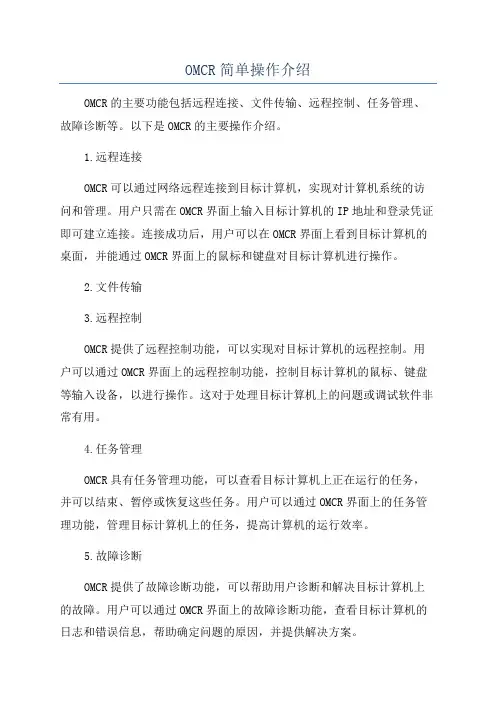
OMCR简单操作介绍OMCR的主要功能包括远程连接、文件传输、远程控制、任务管理、故障诊断等。
以下是OMCR的主要操作介绍。
1.远程连接OMCR可以通过网络远程连接到目标计算机,实现对计算机系统的访问和管理。
用户只需在OMCR界面上输入目标计算机的IP地址和登录凭证即可建立连接。
连接成功后,用户可以在OMCR界面上看到目标计算机的桌面,并能通过OMCR界面上的鼠标和键盘对目标计算机进行操作。
2.文件传输3.远程控制OMCR提供了远程控制功能,可以实现对目标计算机的远程控制。
用户可以通过OMCR界面上的远程控制功能,控制目标计算机的鼠标、键盘等输入设备,以进行操作。
这对于处理目标计算机上的问题或调试软件非常有用。
4.任务管理OMCR具有任务管理功能,可以查看目标计算机上正在运行的任务,并可以结束、暂停或恢复这些任务。
用户可以通过OMCR界面上的任务管理功能,管理目标计算机上的任务,提高计算机的运行效率。
5.故障诊断OMCR提供了故障诊断功能,可以帮助用户诊断和解决目标计算机上的故障。
用户可以通过OMCR界面上的故障诊断功能,查看目标计算机的日志和错误信息,帮助确定问题的原因,并提供解决方案。
总结:OMCR是一款功能强大的远程运行和维护命令软件工具,具有远程连接、文件传输、远程控制、任务管理和故障诊断等功能。
它能方便地实现对远程计算机的管理和控制,为系统管理员提供了一个高效的工具。
OMCR 的操作简单易懂,用户只需在OMCR界面上输入目标计算机的IP地址和登录凭证,即可远程连接目标计算机,并进行各种操作。
通过OMCR,系统管理员可以迅速进行故障排除、文件传输、任务管理等操作,提高工作效率。


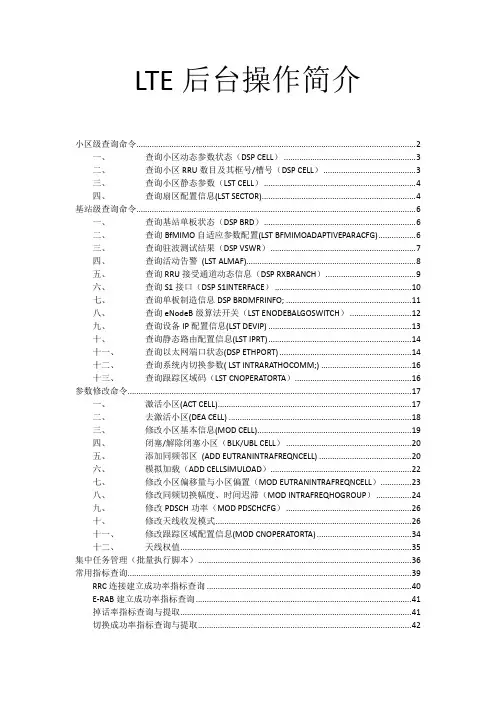
LTE后台操作简介小区级查询命令 (2)一、查询小区动态参数状态(DSP CELL) (3)二、查询小区RRU数目及其框号/槽号(DSP CELL) (3)三、查询小区静态参数(LST CELL) (4)四、查询扇区配置信息(LST SECTOR) (4)基站级查询命令 (6)一、查询基站单板状态(DSP BRD) (6)二、查询BfMIMO自适应参数配置(LST BFMIMOADAPTIVEPARACFG) (6)三、查询驻波测试结果(DSP VSWR) (7)四、查询活动告警(LST ALMAF) (8)五、查询RRU接受通道动态信息(DSP RXBRANCH) (9)六、查询S1接口(DSP S1INTERFACE) (10)七、查询单板制造信息DSP BRDMFRINFO; (11)八、查询eNodeB级算法开关(LST ENODEBALGOSWITCH) (12)九、查询设备IP配置信息(LST DEVIP) (13)十、查询静态路由配置信息(LST IPRT) (14)十一、查询以太网端口状态(DSP ETHPORT) (14)十二、查询系统内切换参数( LST INTRARATHOCOMM;) (16)十三、查询跟踪区域码(LST CNOPERATORTA) (16)参数修改命令 (17)一、激活小区(ACT CELL) (17)二、去激活小区(DEA CELL) (18)三、修改小区基本信息(MOD CELL) (19)四、闭塞/解除闭塞小区(BLK/UBL CELL) (20)五、添加同频邻区(ADD EUTRANINTRAFREQNCELL) (20)六、模拟加载(ADD CELLSIMULOAD) (22)七、修改小区偏移量与小区偏置(MOD EUTRANINTRAFREQNCELL) (23)八、修改同频切换幅度、时间迟滞(MOD INTRAFREQHOGROUP) (24)九、修改PDSCH功率(MOD PDSCHCFG) (26)十、修改天线收发模式 (26)十一、修改跟踪区域配置信息(MOD CNOPERATORTA) (34)十二、天线权值 (35)集中任务管理(批量执行脚本) (36)常用指标查询 (39)RRC连接建立成功率指标查询 (40)E-RAB建立成功率指标查询 (41)掉话率指标查询与提取 (41)切换成功率指标查询与提取 (42)OMC系统界面一、进入MML命令界面第一步:点击【应用中心】-【跟踪和维护】第二步:点击【维护】-【MML命令】小区级查询命令一、查询小区动态参数状态(DSP CELL)作用:主要用于查询小区当前状态。

1.系统消息(1)基本数据【附着分离允许】,即Attach-detach allowed,ATT。
同一位置区的不同小区其ATT设置必须相同。
设置为“是”,方便MS关机后网络不再处理该用户的被叫接续,节省网络处理时间和资源。
同一位置区内,必须设置相同的另一个参数是T3212定时器,即T3212,Timeout value,定义了位置更新的周期长度。
在VLR里面还有一个参数叫周期位置更新周期。
周期位置更新时限值越短,网络的总体服务性能越好;但网络的信令流量增大,对无线资源的利用率降低;此外,使MS的功耗增大,使系统中MS的平均待机时间大大缩短。
在设定本参数值时,MSC、BSC的处理能力,A接口、Abis接口、Um接口以及HLR、VLR的流量等都要全面考虑。
一般市区连续覆盖区域设置较大,郊区、农村或盲区较多地方设置较小。
注意: (1) MSC中设置的周期位置更新周期必须要比本参数设置的值大。
(2) 由于GSM系统对周期位置更新的处理机制,在某些用户行为下,会造成用户正常开机,但长时间不发起位置更新请求而被网络标识为隐性关机,当手机小区重选到另一个小区(与原小区属于同一个位置区),若新小区的T3212与原小区不同,将要通过T3212超时值来重新启动。
若相同位置区不同小区此参数设置不一,会在某些条件下,移动台长时间T3212不超时,不发起周期位置更新流程,而导致网络侧将该移动台标识为"隐性关机",正常开机下做被叫回放录音"用户已关机"。
(3)要求相同位置区不同小区此参数设置一样。
【功率控制允许】为了监测无线链路的通信质量和进行功率控制,移动台和基站都必须具备测量功能。
但是,当GSM规范的几个独立功能结合使用时,测量会遇到一定的问题,首先GSM规范允许跳频信道使用BCCH 频点(不可以在发送BCCH的时隙上);其次GSM规范允许跳频的信道进行下行功率控制;第三,由于移动台需测量邻区的信号电平,因此含有BCCH信道的载频其功率不允许变化。
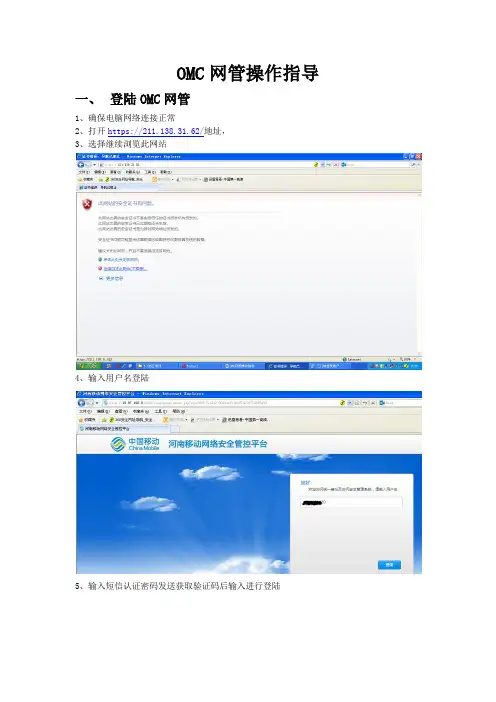
OMC网管操作指导一、登陆OMC网管1、确保电脑网络连接正常2、打开https://211.138.31.62/地址,3、选择继续浏览此网站4、输入用户名登陆5、输入短信认证密码发送获取验证码后输入进行登陆6、登陆后如下图,根据要操作的网络选择相应的服务器,以LTE为例,选择HWTD_ONMCR-10 服务器地址10.87.84.34、二、登陆LTE网管后如下界面1、网管工具栏包括系统、监控、维护、拓扑、性能、安全、配置、软件、CME、许可证、SON、窗口、帮助等选项,每个选型里边都包含相应的子菜单。
图标为常用的功能选项。
下边以常用的功能进行说明:三、 eNodeB MML常用命令在网络规划和优化工作中,对单个eNodeB进行远端操作维护的情况较少,一般都可以在M2000下对eNodeB进行相关的操作。
不过对eNodeB进行的数据查询、数据记录、参数修改等工作,在eNodeB侧最常用的方法是在eNodeB操作维护系统下使用MML命令。
至于eNodeB中比较齐全的MML命令,可以通过eNodeB的操作维护中Search功能中的关键词进行查询。
在Keyword一栏中输入所需要查询的关键词,键入回车键即可显示相关的MML命令。
下面列出了网规网优常用的几类MML命令进行整理和分类:表1 网规网优机房常用eNodeB MML操作命令集四、机房操作命名解析1、MML命令界面2、常用命令解析DSP 对象操作的命令cell 需要操作的对象DSP CELL:LOCALCELLID=0;执行操作。
类似DSP常用的命令,包括有:DSP 显示LST 查看MOD 修改SET 设置ADD添加RMV 删除BLK 锁住UBL 解锁DEA 去激活ACT 激活3、查询基站配置信息:LSTENODEB4、修改基站:MOD ENODEB5、查询小区动态参数:DSP CELL6、查询小区静态参数LST CELL7、修改小区MOD CELL8、查询PDSCH配置信息(参考信号功率):LST PDSCHCFG:;9、PDSCH配置信息(参考信号功率) MOD PDSCHCFG10、查询活动告警:LST ALMAF11、查看跟踪区域配置信息:LST CNOPERATORTA12、查询eNodeB加密算法优先级配置:LST ENODEBCIPHERCAP13、查询eNodeB完整性保护算法优先级:LST ENODEBINTEGRITYCAP14、查询小区模拟负载控制:LST CELLSIMULOAD15、查询PDCCH算法:LST CELLPDCCHALGO16、查询EUTRAN同频邻区关系:LST EUTRANINTRAFREQNCELL17、查询EUTRAN外部小区:LST EUTRANEXTERNALCELL18、添加外部邻区关系19、添加同频邻区关系20、删除EUTRAN同频邻区关系21、删除EUTRAN外部小区22、查询基站数据业务用户数:DSP S1INTERFACE五、信令跟踪1、信令跟踪2、S1标准信令跟踪3、LTE虚用户跟踪当被跟踪用户所在eNodeB未知,且MME不是由本OMC920管理时,建立虚用户跟踪。
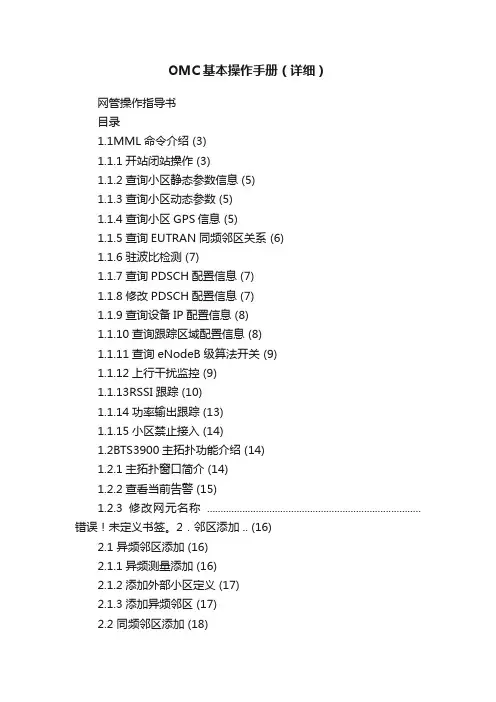
OMC基本操作手册(详细)网管操作指导书目录1.1MML命令介绍 (3)1.1.1开站闭站操作 (3)1.1.2查询小区静态参数信息 (5)1.1.3查询小区动态参数 (5)1.1.4查询小区GPS信息 (5)1.1.5查询EUTRAN同频邻区关系 (6)1.1.6驻波比检测 (7)1.1.7查询PDSCH配置信息 (7)1.1.8修改PDSCH配置信息 (7)1.1.9查询设备IP配置信息 (8)1.1.10查询跟踪区域配置信息 (8)1.1.11查询eNodeB级算法开关 (9)1.1.12上行干扰监控 (9)1.1.13RSSI跟踪 (10)1.1.14功率输出跟踪 (13)1.1.15小区禁止接入 (14)1.2BTS3900主拓扑功能介绍 (14)1.2.1主拓扑窗口简介 (14)1.2.2查看当前告警 (15)1.2.3修改网元名称 ............................................................................... 错误!未定义书签。
2.邻区添加 .. (16)2.1 异频邻区添加 (16)2.1.1异频测量添加 (16)2.1.2添加外部小区定义 (17)2.1.3添加异频邻区 (17)2.2 同频邻区添加 (18)2.2.1添加外部小区定义 (18)2.2.2添加同频邻区 (19)3.波束赋性 (20)3.1下载权值库 (20)3.2激活权值库 (21)3.3权值库查询(不是必执行项) (22)3.4天线赋型 (23)4.开启TM8 (24)4.1开启BF算法 (24)4.2开启BF双流 (25)4.3BFMIMO全自适应 (25)5 BTS3900处理前台测试反馈常见问题 (26) 5.1下载速率不达标 (26)5.2上传速率不达标 (26)5.3前台测试收不到信号或连不上网 (26)6 BTS3900常用MML命令 (27)1.1 MML命令介绍1.1.1 开站闭站操作激活小区ACT CELL:LOCALCELLID=0;ACT CELL:LOCALCELLID=1;ACT CELL:LOCALCELLID=2;去激活小区DEA CELL:LOCALCELLID=0;DEA CELL:LOCALCELLID=1;DEA CELL:LOCALCELLID=2;这个主要是针对开站闭站,可以很方便,尤其是在一次闭多个扇区时,如果用这种方式的话将会很繁琐。

OMC常用操作和技巧一、OMC模块功能操作介绍1、配置管理配置管理可进行BSC和BTS的配置、数据备份与恢复、数据同步、存盘控制、配置数据导出和经纬度同步,点击[视图] →[配置管理]进入界面,其中BSC节点下包含物理配置节点、无线参数节点和信令配置节点;BTS节点下包含物理配置节点和无线参数节点。
(物理板件、无线参数、邻区和频点等)2、故障管理故障管理包含告警管理、告警箱管理和诊断测试。
告警管理主要用于告警通知查询、设置告警级别、设置告警屏蔽、单板复位、倒换等(历史告警查询期限为50天);告警箱管理是指对告警级别以及告警通知的类型等所进行的定义。
诊断测试是指对基站各个板件、Abis链路测试以及GPS等进行诊断测试的手段,具体可查询的内容包含小区驻波比、GPS定位经纬度以及传输误码等信息。
3、系统工具系统工具具体包括:业务观察、信令跟踪、动态管理和基站数据观察。
业务观察可针对语音和数据业务的呼叫、释放和切换进程进行观察。
4、性能管理性能管理是指针对原始数据查询操作(主要包含各CPU的利用率,IP射频数据对象,IP E1/T1流量统计对象等等)。
5、报表管理包含语音掉话、呼建、切换、拥塞和话务量等BSC级别、BTS级和CELL级的分类统计。
6、日志管理和安全管理即对网管系统进行操作日志以及账户密码等安全信息的管理。
二、故障处理方式1、获得故障的途径通常的故障获取的途径包含:后台告警、业务观察、性能统计和用户直接投诉申告四种。
其中前两种情况为日常维护工作的一部分,例如:通过后台告警可观察到具体某一单板的告警信息,通过业务观察能查看到故障源。
由这两种方式得来的故障信息准确度很高,可直接处理。
对于后两种故障来源,需要做进一步观察和测试,才能确定故障的根源,从而解决故障。
特别是对于用户关注的性能故障,如杂音、单通、上网速度慢,需要借助信令跟踪、前后台的配合处理才能定位和解决故障。
2、故障定位分析思路故障定位的思路如下:✓故障是否由电源引起✓传输E1 线路是否有故障✓确认BTS 的CCM 是否有故障✓确认GPS 是否有故障✓确认各单板是否有故障3、常用维护思想维护思想,指的是在设备出现故障后对设备进行维护过程中的一种思考问题的方式。
内部公开▲网优常用OMC操作简介目录1 版本信息 (3)2 业务观察 (3)2.1 进入业务观察页面 (3)2.2 选择需要观察的业务种类 (4)2.3 设置观察条件 (5)2.4 点击开始进行观察, (5)3 性能统计 (6)3.1 进入性能管理页面 (9)3.2 选择统计页面 (9)3.3 选择一个统计模板,右键并选择“执行统计” (10)3.4 统计条件设置 (10)3.5 统计结果及输出 (11)4 无线参数配置 (12)4.1 进入配置管理页面 (12)4.2 选择需要修改的节点及相应的参数表 (13)4.3 无线参数导出 (13)4.3.1 进入配置管理页面 (14)4.3.2 对树目录的OMM节点右键,选择无线数据导出 (14)4.3.3 选择需要导出的参数表(按节点分) (15)4.4 数据同步 (15)4.4.1 进入配置管理页面 (16)4.4.2 对树目录的OMM节点右键,选择数据同步功能 (16)5 邻区相关 (18)5.1 添加邻区 (18)5.2 优选邻区配置 .................................................................................................. 错误!未定义书签。
6 RSSI观察 (21)6.1 进入基站数据观察 (21)6.2 选择RFS射频数据观察 (21)6.3 观察对象及时间设置 (22)6.4 开始观察 (23)6.5 观察数据显示结果 (23)6.6 历史数据查询 (24)7 动态管理 (25)7.1 射频控制 (25)7.2 对象操作 (26)8 信令跟踪 (6)9 NTP-性能测量...................................................................................... 错误!未定义书签。
LTEOMC操作指导总结LTE OMC (Operation and Maintenance Center)是用于管理和维护LTE(Long Term Evolution)无线通信网络的核心系统。
OMC的操作和维护是确保网络高效运行和故障排除的关键。
以下是关于LTE OMC操作指导总结的详细内容:1.OMC功能和架构LTEOMC的主要功能包括网络性能监控、故障管理、配置管理、性能评估和安全管理等。
OMC的架构由一个或多个管理服务器、数据库服务器和若干客户端组成。
管理服务器负责处理所有OMC功能和接口,数据库服务器存储和管理网络配置和性能数据,客户端提供操作和监控界面。
2.OMC操作流程OMC的操作流程包括登录到OMC系统、选择所需的功能和任务、输入相关配置和命令、执行操作和监控执行结果。
操作人员需要正确理解每个操作步骤的目的和影响,并按照操作流程进行操作。
3.管理和监控OMC允许操作人员管理和监控LTE网络的各种参数和指标。
管理功能包括配置新设备、修改设备参数、检查设备状态和更新软件等。
监控功能包括实时查看网络的运行状态、性能指标和日志记录,以便及时发现和解决问题。
4.故障排除OMC提供了故障管理功能,用于定位和解决网络中的故障。
操作人员可以通过OMC系统获取故障报警、查看相关的日志和性能数据,并根据问题的特征和影响选择合适的故障排除方法。
5.配置管理OMC的配置管理功能用于管理和维护网络设备的配置。
操作人员可以使用OMC系统进行设备的初始化配置、参数修改、软件升级和设备间的相互配置等。
6.性能评估OMC提供了性能评估功能,用于评估网络设备和整个网络的各种性能指标。
操作人员可以实时监控网络数据传输速率、信号质量、话音质量和数据传输延迟等参数,并分析趋势和变化,提出改进和优化建议。
7.安全管理OMC的安全管理功能用于确保网络的安全性和可靠性。
操作人员可以通过OMC系统设置和管理用户权限、数据加密和安全审计等措施,以保护网络免受潜在的攻击和威胁。
目录一.M2000 的基本操作 (2)二、BSC32操作维护 (3)1.怎样增加邻小区 (3)2.如何添加外部邻小区数据 (5)3.如何修改小区的属性 (6)4.如何修改功率控制 (8)5.修改频点 (10)三、M2000性能的查询 (13)四、华为6000的基本操作 (19)1.如何修改切换参数 (23)2.修改功率控制 (24)3.如果我们要修改信道参数 (26)4.修改载频频点方法。
(27)5.怎样添加外部小区 (29)6.解锁载频或闭塞载频 (34)7.立即指配成功率/指配成功率低问题处理 (36)8.SDCCH掉话解决: (38)9.业务信道掉话 (40)10.开半速率的方法以及提示 (44)11.直放站导致的在正常通话一段时间后出现连续高误码且单通 (45)12、测试空闲时隙: (48)一.M2000 的基本操作图1以上图片为华为m2000操作界面,用户输入用户名和密码后就会显示此图片,如要更改bsc32里面的基站的参数,用户点击拓扑——选择主拓扑——会看到整个bsc的主网图——选择图2点击右键(根据需要选择相应的BSC)——维护台——自动数据配置——窗口弹出图3图2图3所有修改基站的配置参数全在这个窗口里面。
二、BSC32操作维护1.怎样增加邻小区选择动态设定小区—这里面有许多参数修改如频点,增加小区,修改属性等等你如果需要修改什么参数我们可也一个一个的对照。
我们选择修改小区的切换参数—会出现图图4—选择你需要添加邻小区的基站—修改小区的邻区关系—选择你需要加哪些基站的邻区(如果是添加内部邻区就在内部邻区里选择,同理外部邻区操作一样)图5—点击确定保存这样添加邻区就完成了。
图5删除邻区过程一样,在表中选择你要删除邻区(图5)2.如何添加外部邻小区数据同样鼠标点击动态设定小区数据—选择外部小区—增加外部小区数据—出现对话框图6图6选择增加外部小区—出现对话框图7图7添加你所增加外部小区的数据即可—最后保存。
OMC数据配置详解Setp1:创建子网用户标识:机房地址+RNCID子网标识:STEP2:创建RNC配置集【输入参数】:可输入用户标识,采用[机房名+RNCID]Step3:创建全局资源【输入参数】:1、在[RNC关键信息]界面和[全局补充配置信息] 界面都要输入内容。
2、[RNC关键信息]界面需输入:➢[用户标识]:采用机房名+RNCID➢[SNTP服务器地址]:输入OMM服务器的IP地址➢[SNTP的同步周期]:以ms为单位,建议以1个小时为周期,86400000。
➢[本局所在网络类别]:根据实际运营商选择➢[14/24位信令点编码]、[A TM地址编码计划]、[ ATM地址编码]等按照局方给出的数据设定。
3、[全局补充配置信息] 界面需输入:➢[OMCB服务器的IP地址]-输入OMCB服务器的IP前两个字段,后两个字段为0.0;➢[集中处理外部IP分片的RUIB逻辑地址]-1/1/11,即RUIB单板的架/框/槽附:RNC关键信息拷屏附:全局补充配置信息拷屏Step4:快速创建机架采用快速创建机架的方式,创建机架、机框和单板。
选取实际配置的机架配置。
Step5:检查单板在机架图上点右键查看单板属性1、OMP单板根据实际配置选择目板类型,目前商用局全部配置为MPX86_2单板。
2、UIMC单板配置为不进行时钟检测、没有T网。
3、UIMU单板配置为进行时钟检测,独立T网。
4、IMA单板根据实际配置的子卡配置子卡类型,商用局主要配置的子卡为85XX子卡5、GLI单板在[单元连接]界面,已经配置好GLI与UIM的连接关系,注意检查。
Step6:统一分配IPUDP IP地址【输入参数】:该操作可以一次性配置好RPU的接口地址,需要对所有的RUB板进行设置,每框的RUB 板设置一个接口地址,不同的RNC接口地址不能一样。
具体参考固化配置指导书。
附:图示配置了1架1框、一架3框和2架一框的RPU接口地址。
内部公开▲网优常用OMC操作简介
目录
1 版本信息 (3)
2 业务观察 (3)
2.1 进入业务观察页面 (3)
2.2 选择需要观察的业务种类 (4)
2.3 设置观察条件 (5)
2.4 点击开始进行观察 (5)
3 信令跟踪 (6)
4 性能统计 (9)
4.1 进入性能管理页面 (9)
4.2 选择统计页面 (9)
4.3 选择一个统计模板,右键并选择“执行统计” (10)
4.4 统计条件设置 (10)
4.5 统计结果及输出 (11)
5 无线参数配置 (12)
5.1 进入配置管理页面 (12)
5.2 选择需要修改的节点及相应的参数表 (13)
5.3 频点配置 (13)
5.4 无线参数导出 (14)
5.4.1 进入配置管理页面 (14)
5.4.2 对树目录的OMM节点右键,选择无线数据导出 (14)
5.4.3 选择需要导出的参数表(按节点分) (15)
5.5 数据同步 (15)
5.5.1 进入配置管理页面 (16)
5.5.2 对树目录的OMM节点右键,选择数据同步功能 (16)
6 邻区相关 (18)
6.1 添加邻区 (18)
6.2 优选邻区配置 (21)
7 RSSI观察 (23)
7.1 进入基站数据观察 (23)
7.2 选择RFS射频数据观察 (23)
7.3 观察对象及时间设置 (24)
7.4 开始观察 (25)
7.5 观察数据显示结果 (25)
7.6 历史数据查询 (26)
8 动态管理 (27)
8.1 射频控制 (27)
8.2 对象操作 (28)
9 诊断测试 (31)
9.1 查看GPS信息 (31)
9.2 认识硬件结构 (33)
10 告警查询 (36)
1版本信息
本文的界面主要是在中兴海南业务区的OMC中抓取的。
文中列举了网优常用到的一些基本OMC功能,供部门新员工入门参考使用,更多的功能还有待于大家在实践中学习和掌握。
BSC类型:All IP
版本信息:3.1.08.16_P04T04
注:部门OMC体验中心的版本和本文不同,不过基本是一一对应的。
2业务观察
当需要实时跟踪呼叫、释放、切换失败统计或原因时,需要用到业务观察。
2.1进入业务观察页面
2.2选择需要观察的业务种类下图以释放观察为例
2.3设置观察条件
2.4点击开始进行观察
5、观察结果
3信令跟踪1、进入信令跟踪页面
2、选择信令跟踪对象
3、跟踪条件设置
4、开始跟踪
5、跟踪结果显示,停止跟踪后可以保存结果。
4性能统计
关注系统性能指标,需要经常用到性能统计。
4.1进入性能管理页面
4.2选择统计页面
4.3选择一个统计模板,右键并选择“执行统计”当然,可以根据要求自制一个模板。
4.4统计条件设置
4.5统计结果及输出
5无线参数配置
性能优化、覆盖优化需要修改无线参数5.1进入配置管理页面
5.2选择需要修改的节点及相应的参数表
修改完确认无误后,点确认修改,否则,点击放弃修改。
5.3频点配置
配置载频的频点,在BSC节点的无线参数页面。
需要配置频点和频段。
确认无误后,点确认修改,如下图所示
注:此操作由用服开局时设置。
已开局的HIRS后台此参数已置灰。
5.4无线参数导出
在检查无线参数时,需要将配置数据导出以便检查。
5.4.1进入配置管理页面
5.4.2对树目录的OMM节点右键,选择无线数据导出
5.4.3选择需要导出的参数表(按节点分)
5.5数据同步
在后台修改完数据后,需要将数据同步下去,所作修改才能生效。
切记:在同步数据之前要进行数据备份,以防止万一同步数据有误及时回退。
5.5.1进入配置管理页面
5.5.2对树目录的OMM节点右键,选择数据同步功能
选择修改过数据的网络节点,并进行条件设置,确认无误后,选择执行
6邻区相关
6.1添加邻区
对于配置跨BSC的邻区,需要先在BSS节点配置邻接小区,然后再到Cell节点配置邻接小区,最后到Carrier节点上配置邻区列表。
对于本BSC内的邻区配置,从第2步开始。
1、进入配置管理后,在BSS邻接小区页面,增加BSS邻接小区。
点击添加邻接
2、进入cell节点,在邻接小区页面,配置cell的邻接小区。
3、进入carrier节点,配置邻区列表。
有两种方式供选择
4、使用切换统计
5、不使用切换统计
6.2优选邻区配置
1、将需要与单载频基站发生换频切换的小区设置成临界小区
设置成临界小区的载频其优选邻区配置才生效。
2、在小区实体参数里对临界小区的换频半软切换模式进行设置
3、对于设置了临界小区的,需要在小区节点的候选频率设置里,配置优选邻区。
注:优选邻区是基本载频的小区。
7RSSI观察
7.1进入基站数据观察
7.2选择RFS射频数据观察
7.3观察对象及时间设置
7.4开始观察
7.5观察数据显示结果
7.6历史数据查询
8动态管理
8.1射频控制
1、进入动态管理页面
2、选择动态管理-射频控制
3、查询基站射频系统的发射功率
4、对射频子系统进行TX增益和衰减操作
8.2对象操作
1、进入对象操作页面
2、物理设备状态观察
3、无线资源状态观察
9诊断测试
9.1查看GPS信息
查看单板工作状态,以查看GPS工作状态为例,如下图所示。
1、进入诊断测试界面
2、选择需要测试的单板,右键并选择“开始单板测试”
3、查看返回的测试结果
9.2认识硬件结构
1、从故障管理-诊断测试,进入硬件显示页面
2、BSC
BTS
10告警查询
在做优化时,需要关注BSS的历史告警情况。
1、进入告警管理页面。
2、在工具栏点击“查询告警”
查询告警
3、设置查询的条件。